Jak stworzyć listę dystrybucyjną w Thunderbirdzie?

Tworzenie listy dystrybucyjnej w Thunderbirdzie pozwala na wysyłanie e-maili do wielu odbiorców jednocześnie bez konieczności ręcznego wpisywania każdego adresu.
Poniżej znajdziesz kroki, jak to zrobić.
Krok 1: Otwórz Thunderbird i przejdź do książki adresowej
- Uruchom program Thunderbird.
- Kliknij na ikonę książki adresowej znajdującą się w górnym pasku narzędziowym lub wybierz
Narzędzia > Książka adresowaz menu.
Krok 2: Utwórz nową listę dystrybucyjną
- W oknie książki adresowej kliknij na
Nowa listalub wybierzPlik > Nowy > Lista. - Pojawi się okno dialogowe do tworzenia listy.
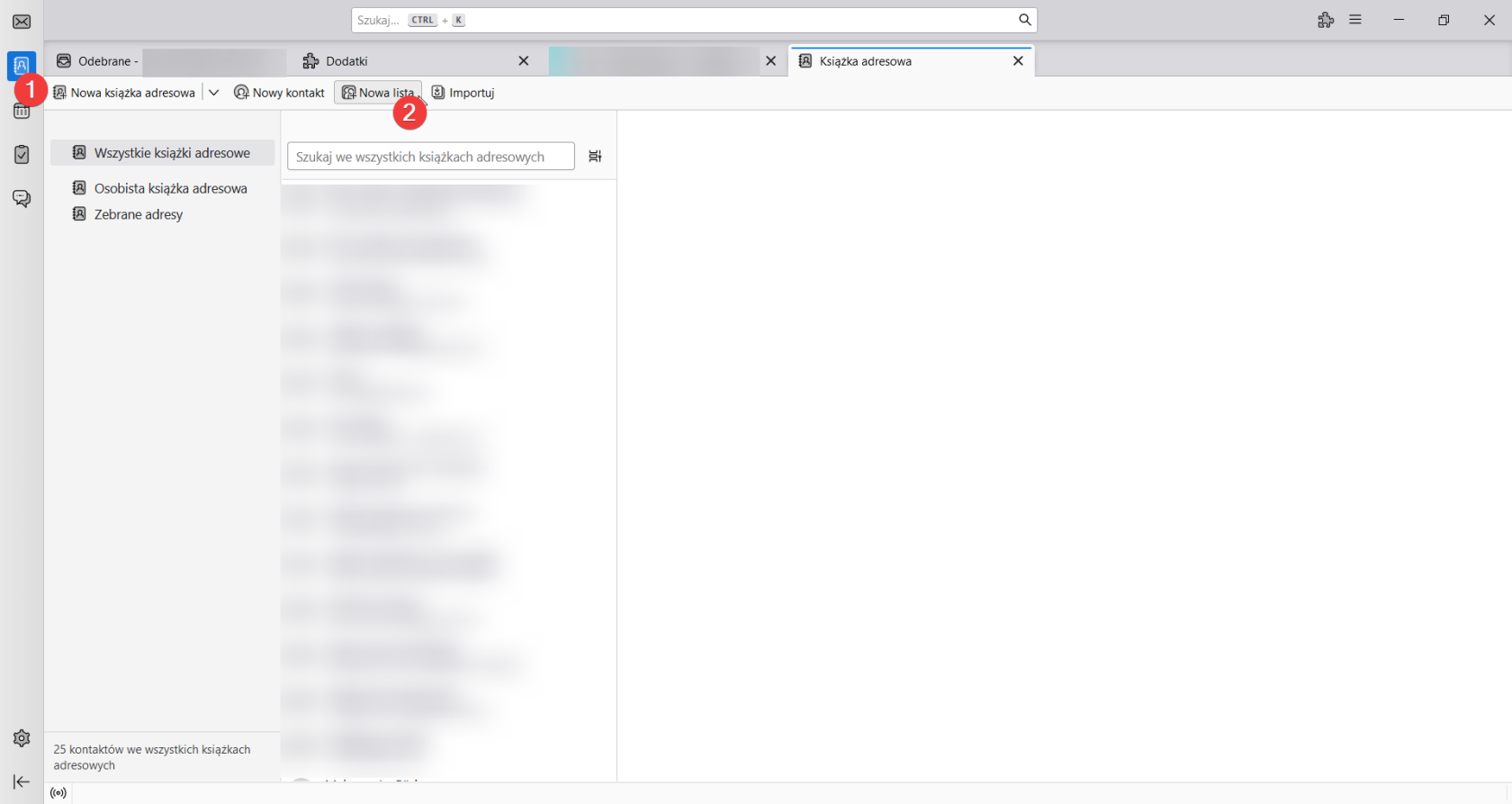
Krok 3: Wprowadź dane listy
- Wpisz nazwę listy w polu
Nazwa listy. To będzie nazwa, której użyjesz do wysyłania e-maili. - Dodaj opis (opcjonalnie), aby łatwiej zidentyfikować listę.
- W polu
Członkowie listywpisz adresy e-mail osób, które chcesz dodać do listy. Każdy z adresów potwierdź Enterem. - Potwierdź dodanie nowej listy dystrybucyjnej poprzez kliknięcie w przycisk
OK
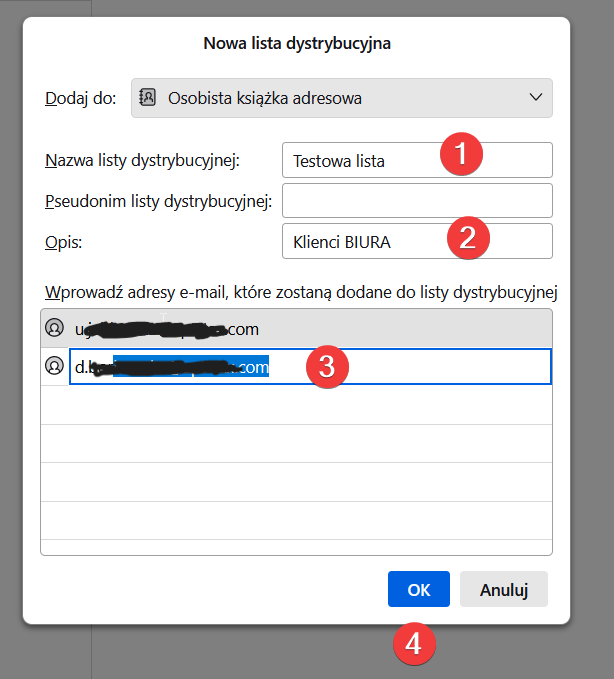
Krok 5: Wysyłanie e-maila do listy dystrybucyjnej
- Aby wysłać e-mail do swojej nowej listy, utwórz nową wiadomość e-mail.
- W polu
Do:wpisz nazwę swojej listy dystrybucyjnej. - Napisz i wyślij wiadomość jak zwykle.

Ważna informacja o prywatności adresów e-mail:
Wysyłając e-mail do listy dystrybucyjnej w polu Do:, wszyscy odbiorcy zobaczą adresy e-mail innych osób na liście. Aby zachować prywatność adresów e-mail, najlepiej użyć pola BCC (blind carbon copy, ukryta kopia).
Jak wysłać e-mail do listy dystrybucyjnej z ukrytymi adresami e-mail:
- Utwórz nową wiadomość e-mail:
- Kliknij na
Nowa wiadomość, aby utworzyć nową wiadomość e-mail.
- Kliknij na
- Dodaj listę dystrybucyjną do pola BCC:
- Wybierz
Ukryta kopia. - Wpisz nazwę swojej listy dystrybucyjnej w polu
BCC:.
- Wybierz
- Uzupełnij pole Do::
- Aby wiadomość została poprawnie wysłana, pole
Do:nie może być puste. Możesz wpisać w nim swój adres e-mail lub ogólny adres firmy (np.info@twojadomena.com).
- Aby wiadomość została poprawnie wysłana, pole
- Napisz i wyślij wiadomość:
- Wprowadź temat i treść wiadomości, a następnie kliknij
Wyślij.
- Wprowadź temat i treść wiadomości, a następnie kliknij
W ten sposób każdy z odbiorców otrzyma wiadomość, ale nie zobaczy adresów e-mail innych osób na liście.
I to wszystko! Twoja lista dystrybucyjna jest gotowa do użycia. W razie jakichkolwiek pytań lub problemów, skontaktuj się ze mną.
Listę dystrybucyjną możesz połączyć z dodatkiem Send Later dzięki czemu wysyłać do klientów takie same wiadomości np. raz na miesiąc.